- Sekundære harddisker er en utmerket måte for deg å utvide lagringskapasiteten til din PC uten å måtte bytte ut den viktigste.
- Problemer med ukjente sekundære harddisker er ikke uvanlige, og det er nettopp det vi skal dekke i artikkelen nedenfor.
- Sørg for at du lagrer vår Harddisknav i nettleseren din i tilfelle du trenger hjelp igjen.
- For mer grundig informasjon, sjekk ut vår Peripherals Guides.

Denne programvaren reparerer vanlige datamaskinfeil, beskytter deg mot filtap, skadelig programvare, maskinvarefeil og optimaliserer PC-en for maksimal ytelse. Løs PC-problemer og fjern virus nå i tre enkle trinn:
- Last ned Restoro PC-reparasjonsverktøy som kommer med patenterte teknologier (patent tilgjengelig her).
- Klikk Start søk for å finne Windows-problemer som kan forårsake PC-problemer.
- Klikk Reparer alle for å fikse problemer som påvirker datamaskinens sikkerhet og ytelse
- Restoro er lastet ned av 0 lesere denne måneden.
De fleste av oss bruker sannsynligvis bare en harddisk på datamaskinen, men noen som trenger mer plass, bruker også to.
Noen av brukerne som er bruker en annen harddisk har rapportert at datamaskinen deres ikke kan oppdage den andre etter oppgraderingen av Windows 10.
Derfor kom vi med et par løsninger som vil løse problemet.
Først og fremst bør du åpne datamaskinen igjen og sjekke om harddisken er riktig tilkoblet. Hvis du ikke er sikker på hva du skal gjøre, sjekk ut denne artikkelen for ytterligere info.
Hvis alt er koblet til riktig, men du fremdeles står overfor problemet med å oppdage den andre harddisken, kan du prøve en av følgende løsninger.
Hva kan jeg gjøre hvis Windows 10 ikke oppdager den andre harddisken?
1. Se etter driveroppdateringene
1.1 Oppdater drivere manuelt
- Gå til Søk, type Enhetsbehandling og trykk Tast inn.
- Utvide Harddisker, finn den andre diskstasjonen, høyreklikk på den og gå til Oppdater driverprogramvaren.
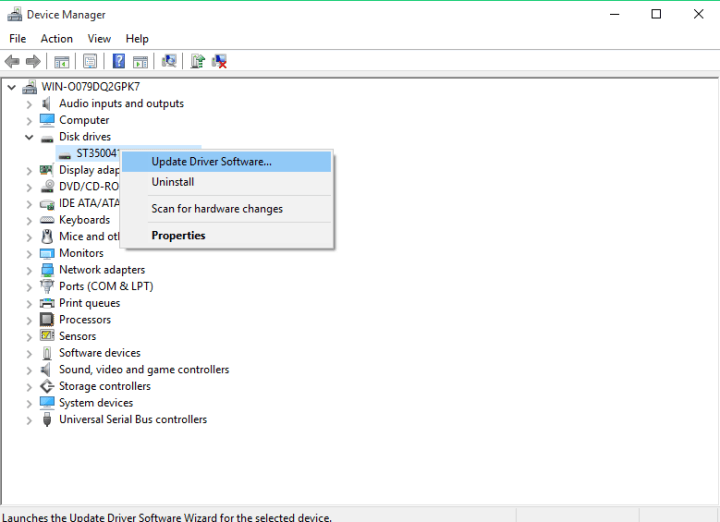
- Hvis det er noen oppdateringer, følg ytterligere instruksjoner, så blir harddiskdriveren oppdatert.
- Du kan også gå til Innstillinger> Oppdater og sjekk om samlede oppdateringer tilbyr noe for harddisken din.
Hvis datamaskinen din kunne gjenkjenne den andre harddisken før Windows 10-oppgraderingen, er det en mulighet for at de nåværende harddiskdriverne ikke er kompatible med Windows 10.
1.2 Oppdater drivere automatisk (foreslått)
Hvis du vil løse denne typen problemer, er det viktig å holde driverne oppdatert.
Å laste ned drivere manuelt kan imidlertid være en lang og kjedelig prosess som kan påvirke PCen din (hvis du trykker på feil knapp).
Kjør en systemskanning for å oppdage potensielle feil

Last ned Restoro
PC-reparasjonsverktøy

Klikk Start søk for å finne Windows-problemer.

Klikk Reparer alle for å løse problemer med patenterte teknologier.
Kjør en PC-skanning med Restoro reparasjonsverktøy for å finne feil som forårsaker sikkerhetsproblemer og forsinkelser. Etter at skanningen er fullført, erstatter reparasjonsprosessen skadede filer med nye Windows-filer og komponenter.
Derfor vil du kanskje bruke denne banebrytende programvaren som automatisk laster ned og installerer de nødvendige driverne.
 Drivere er avgjørende for din PC og alle programmene du bruker daglig. Hvis du vil unngå krasjer, fryser, feil, lag eller andre problemer, må du holde dem oppdatert.Det er tidkrevende å se etter driveroppdateringer hele tiden. Heldigvis kan du bruke en automatisert løsning som trygt vil se etter nye oppdateringer og bruke dem enkelt, og det er derfor vi anbefaler på det sterkeste DriverFix.Følg disse enkle trinnene for å trygt oppdatere driverne:
Drivere er avgjørende for din PC og alle programmene du bruker daglig. Hvis du vil unngå krasjer, fryser, feil, lag eller andre problemer, må du holde dem oppdatert.Det er tidkrevende å se etter driveroppdateringer hele tiden. Heldigvis kan du bruke en automatisert løsning som trygt vil se etter nye oppdateringer og bruke dem enkelt, og det er derfor vi anbefaler på det sterkeste DriverFix.Følg disse enkle trinnene for å trygt oppdatere driverne:
- Last ned og installer DriverFix.
- Start applikasjonen.
- Vent til DriverFix oppdager alle dine defekte drivere.
- Programvaren viser deg nå alle driverne som har problemer, og du trenger bare å velge de du vil ha løst.
- Vent til DriverFix laster ned og installerer de nyeste driverne.
- Omstart PCen din for at endringene skal tre i kraft.

DriverFix
Drivere vil ikke lenger opprette problemer hvis du laster ned og bruker denne kraftige programvaren i dag.
Besøk nettsiden
Ansvarsfraskrivelse: Dette programmet må oppgraderes fra den gratis versjonen for å kunne utføre noen spesifikke handlinger.
- LES MER: Windows fant ikke driveren din automatisk? Ikke bekymre deg, vi har løsningen.
2. Endre sjåførbrev og sti
- Høyreklikk på Denne PC-en
- Det er sannsynligvis på skrivebordet ditt, men du kan også få tilgang til det fra Filbehandling.
- Klikk på Få til og Management-vinduet vises.
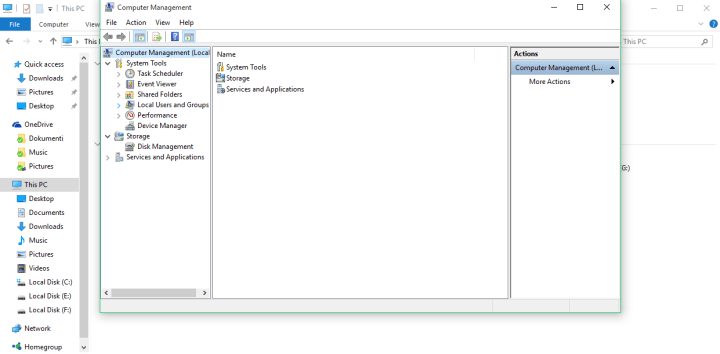
- Gå til Diskbehandling.
- Finn din andre harddisk, høyreklikk på den og gå til Endre stasjonsbokstav og stier.
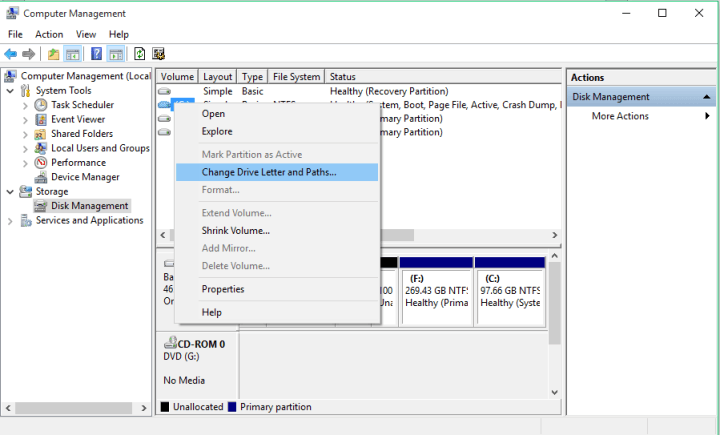
- Gå til Endring og velg bokstaven for partisjonen din fra Tilordne følgende stasjonsbokstav :.
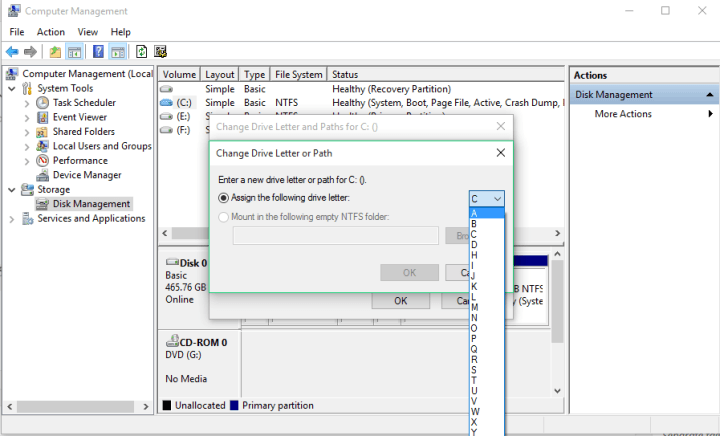
- Klikk OK, lukk alle vinduer og start datamaskinen på nytt.
Kanskje harddisken din er riktig koblet til og fungerer bra, men hvis den ikke har en bokstav med navnet, vil du ikke få tilgang til den fra denne PCen.
Så vi skal endre stasjonsbokstaven, og forhåpentligvis vil harddisken dukke opp igjen.
- LES MER: Trenger du å se stasjonsbokstaven før stasjonsnavnet? Disse enkle trinnene vil hjelpe deg.
3. Gjenopprett skadet Windows-harddisk
I mange tilfeller trenger brukerne sin andre harddisk for å gjenopprette dataene fra den. Hvis det ikke oppdages, anbefaler vi at du bruker programvare for datagjenoppretting.
Stellar Data Recovery er en avansert programvare for sikkerhetskopiering og gjenoppretting som lar brukerne enkelt utføre komplekse gjenopprettingsoppgaver.
Med kompatibilitet på tvers av plattformer for å matche alle lagringsenheter, er det praktisk å skanne og gjenoppta mulighet for ekstra fleksibilitet og alle funksjonene du kan drømme om, gjør dette verktøyet mer enn ditt gjennomsnittlig app.
Og vi mener det - den fantastiske gjenopprettingskraften sprer seg utover enkel filgjenoppretting og henter dataene dine fra de mest uheldige scenariene, inkludert formaterte, ødelagte og / eller krypterte stasjoner uten sidestykke nøyaktighet.
⇒Få Stellar Data Recovery
Hvis du har noen viktige data på den eksterne harddisken, må du prøve et av disse verktøyene. Hvis du ikke er fornøyd med dem, kan du finne flere i lenken nedenfor.
- LES OGSÅ: Leter du etter noe mer ekstern programvare for gjenoppretting av HDD? Her er de beste alternativene akkurat nå!
Det ville være alt.
Hvis du har kommentarer eller forslag, er du velkommen til å komme til kommentarfeltet nedenfor.
 Har du fortsatt problemer?Løs dem med dette verktøyet:
Har du fortsatt problemer?Løs dem med dette verktøyet:
- Last ned dette PC-reparasjonsverktøyet rangert bra på TrustPilot.com (nedlastingen starter på denne siden).
- Klikk Start søk for å finne Windows-problemer som kan forårsake PC-problemer.
- Klikk Reparer alle for å løse problemer med patenterte teknologier (Eksklusiv rabatt for våre lesere).
Restoro er lastet ned av 0 lesere denne måneden.
ofte stilte spørsmål
Hver harddisk krever en stasjonsbokstav per partisjon, og det er 24 stasjonsbokstaver. Som sådan kan du ha opptil 24 harddisker.
Den største fordelen med sekundære harddisker er at mens en som er raskere, for eksempel en SSD, kan brukes til databehandling, kan de langsomme bare brukes til lagring av personlige data.
Hvis du setter av 24 harddiskgrenser, trenger du også en strømforsyning med tilstrekkelig kapasitet. Hvis du vil se om PCen din kan kutte den, da bruk ett av disse verktøyene.
![6 beste 2 TB eksterne harddisker å få [2021 Guide]](/f/baa5238cd87af0ca0457dc1d7606b104.jpg?width=300&height=460)

![Ekstern stasjon monteres ikke på Windows 10 [Løst]](/f/023cfba7e85e0874309a26d0ca97bb2e.jpg?width=300&height=460)